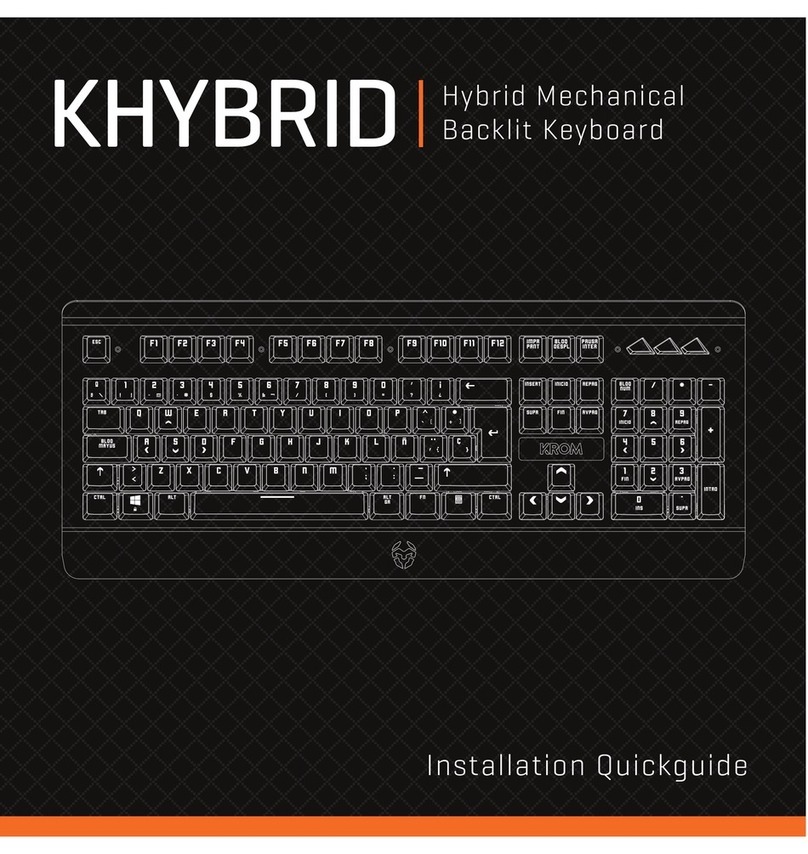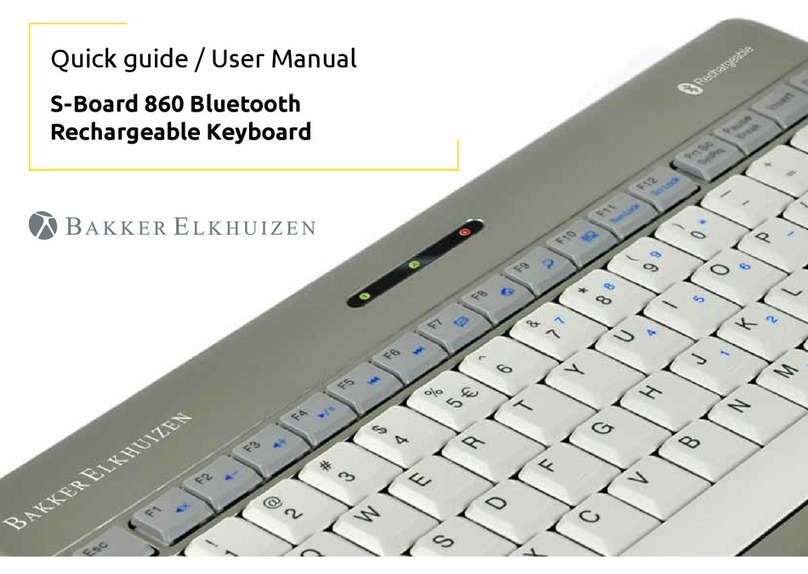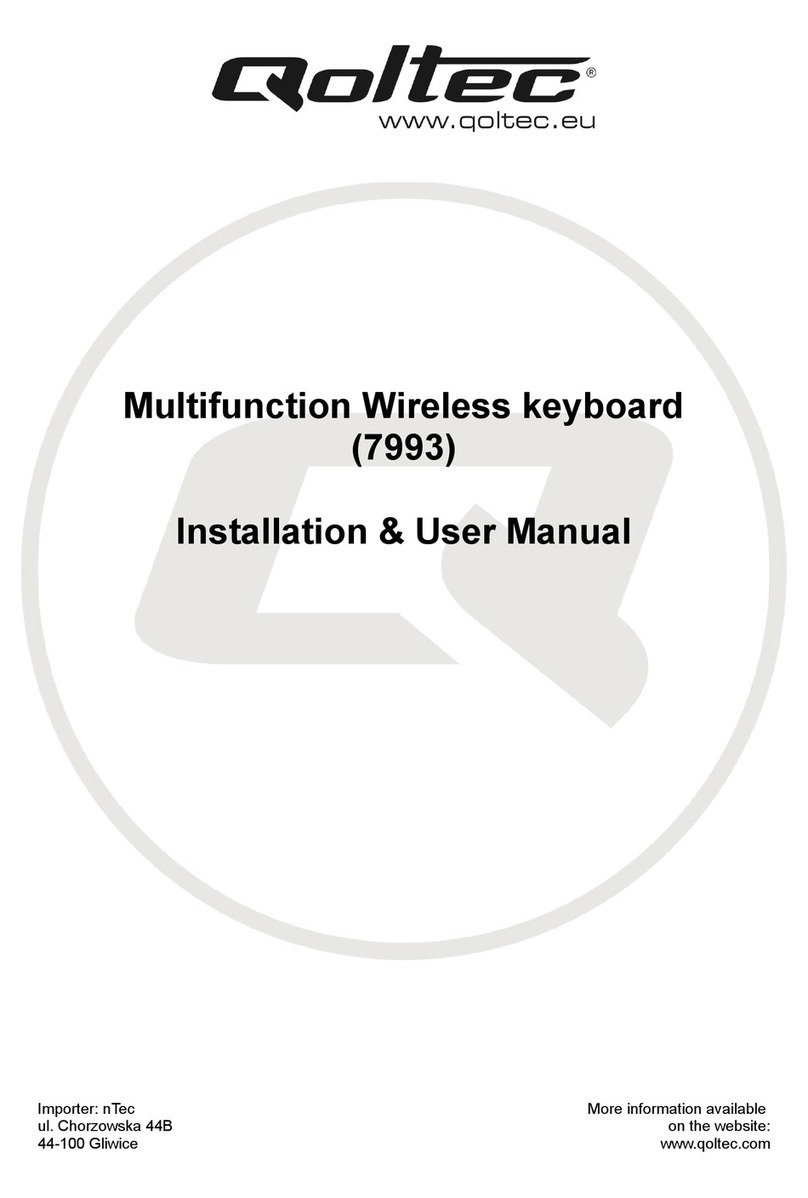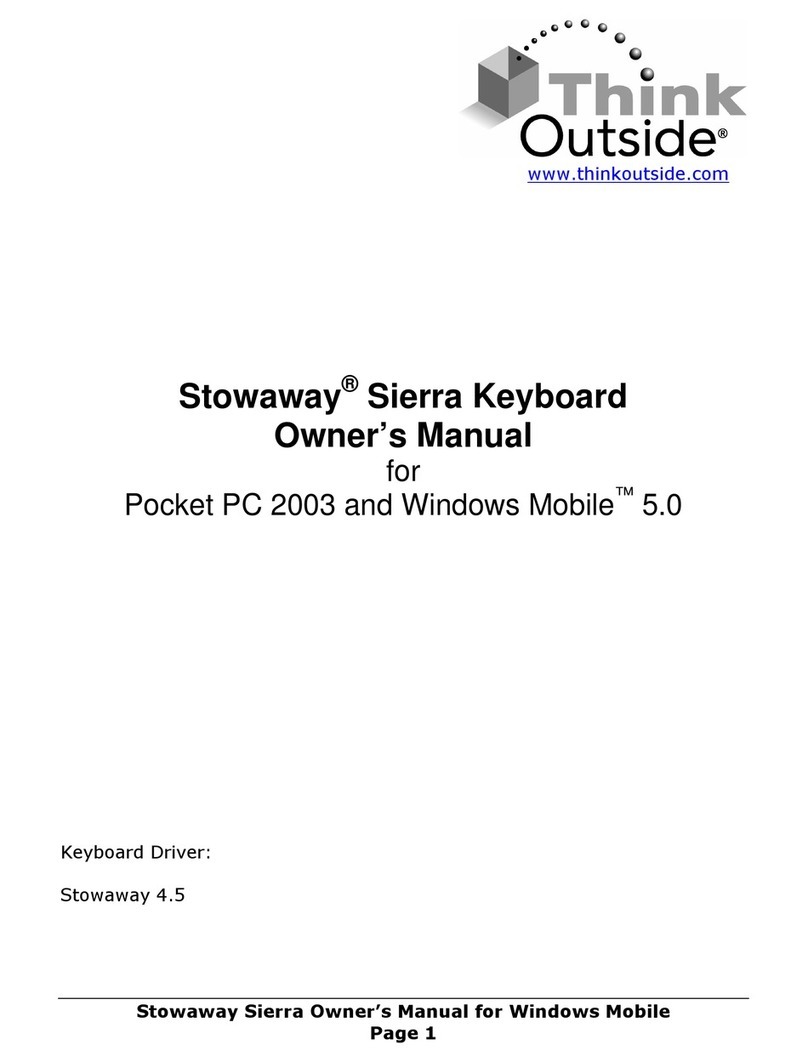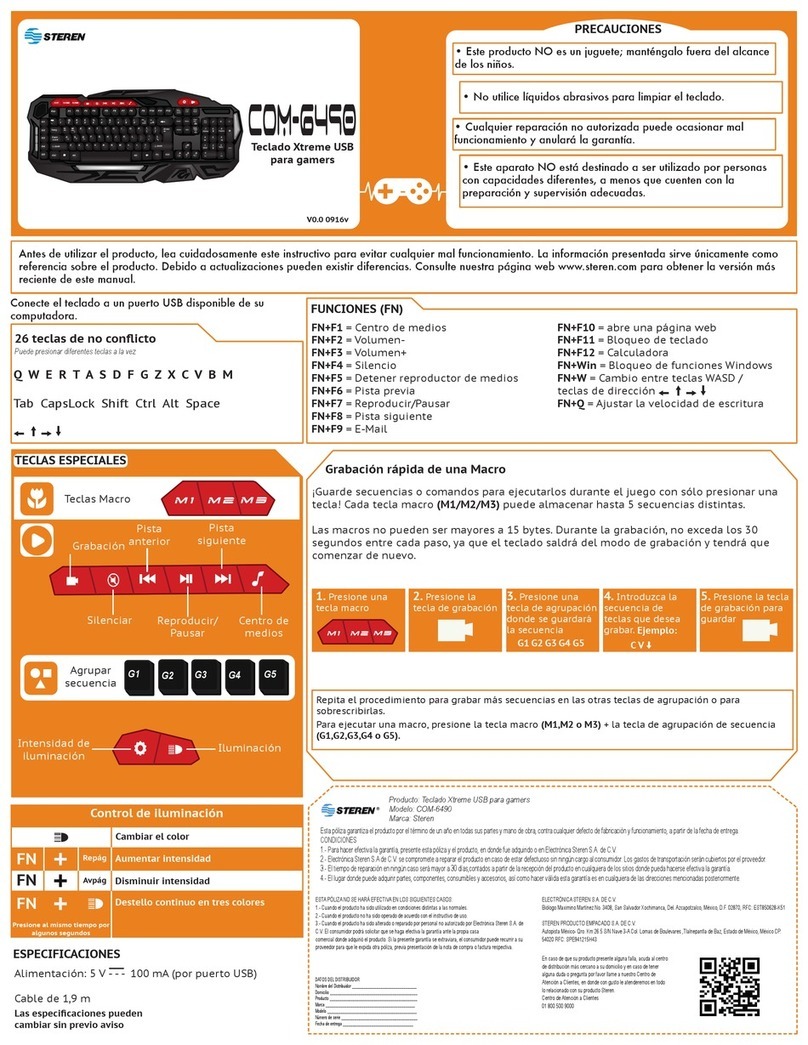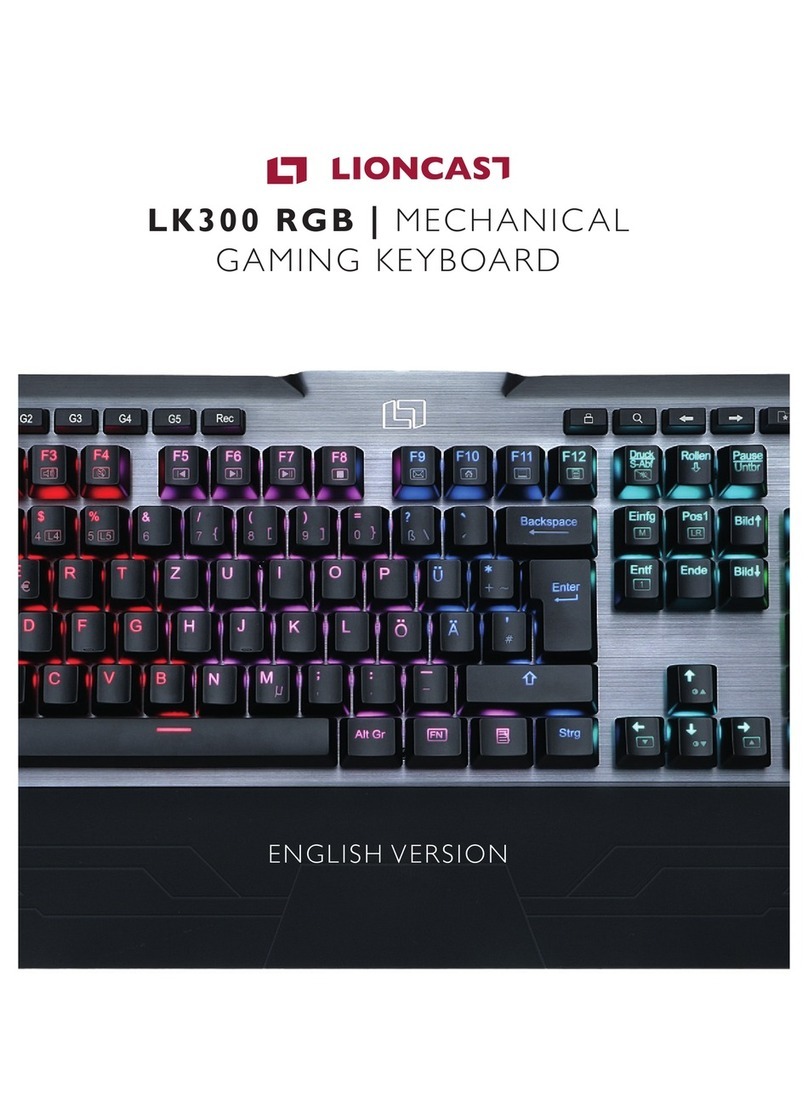Vimar ELVOX 46916.004 User manual
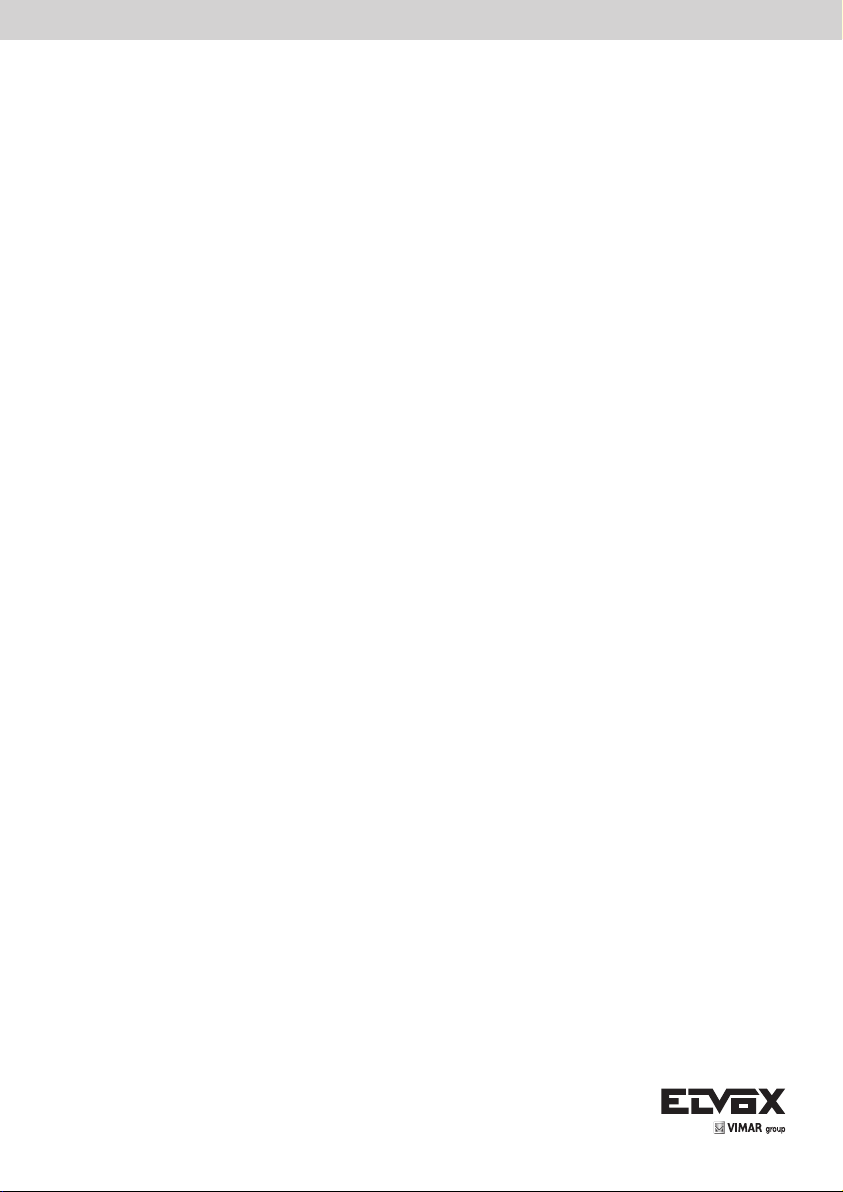
Manuale per l’installazione e l’uso
Installation and operation manual
46916.004
Tastiera IP per controllo PTZ
IP keyboard for PTZ control
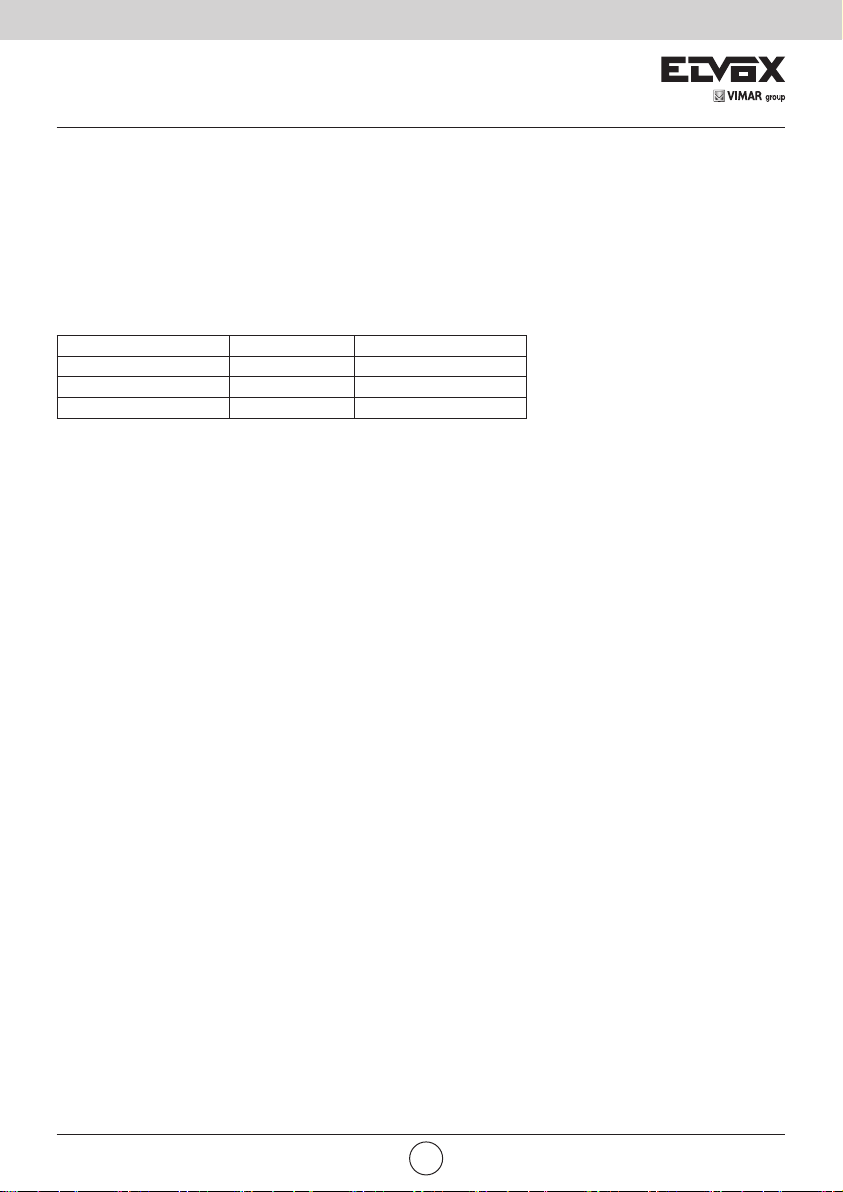
2 IT
Grazie per aver acquistato questo prodotto. Il manuale potrebbe contenere indicazioni tecniche non corrette ed errori di stampa.
Gli aggiornamenti verranno aggiunti alla nuova versione del manuale. I miglioramenti o gli aggiornamenti dei prodotti o delle
procedure descritte nel manuale saranno prontamente implementati. I contenuti sono soggetti a modiche senza preavviso.
Nota
- Il display LCD è un'apparecchiatura che si danneggia facilmente. Non sottoporlo a pressione o esporlo alla luce del sole per
lungo tempo.
- Il joystick è un'apparecchiatura che si danneggia facilmente. Se necessita di riparazione, imballarlo e spedirlo utilizzando la
confezione originale o una confezione protettiva analoga.
- La tastiera deve essere utilizzata in ambienti conformi agli intervalli di temperatura e umidità indicati nelle speciche tecniche.
- Collegare la tastiera correttamente seguendo le istruzioni descritte nel manuale.
Elementi Quantità Nota
Tastiera di rete 1 /
Alimentatore a 12Vdc 1 Alimentatore a 12Vdc
Manuale per l'utente incluso 1

1
VIMAR group IT
Indice
1 Introduzione................................................................................................................................................................... 2
1.1 Introduzione........................................................................................................................................................... 2
1.2 Istruzioni per il pannello posteriore........................................................................................................................ 2
1.3 Istruzioni per il pannello anteriore ......................................................................................................................... 2
1.4 Regole per l'uso dei tasti ....................................................................................................................................... 4
1.5 Comando con Joystick .......................................................................................................................................... 4
2 Congurazione .............................................................................................................................................................. 5
2.1 Avvio della tastiera ................................................................................................................................................ 5
2.2 Congurazione del sistema................................................................................................................................... 5
2.2.1 Impostazione della password ...................................................................................................................... 5
2.2.2 Impostazione dell'ID della tastiera ............................................................................................................... 6
2.2.3 Impostazione della rete ............................................................................................................................... 6
2.2.4 Impostazione valori predeniti ..................................................................................................................... 6
2.2.5 Impostazione domanda di sicurezza ........................................................................................................... 6
2.3 Impostazione PTZ ................................................................................................................................................. 6
2.4 Impostazione della lingua...................................................................................................................................... 6
2.5 Test........................................................................................................................................................................ 6
3 Modo PTZ ....................................................................................................................................................................... 7
3.1 Impostazione del modo ......................................................................................................................................... 7
3.2 Impostazione IP PTZ............................................................................................................................................. 7
3.3 Attivazione della PTZ............................................................................................................................................. 7
3.4 Passaggio a un'altra PTZ ...................................................................................................................................... 7
4. Controllo PTZ................................................................................................................................................................ 8
4.1 Movimento o arresto.............................................................................................................................................. 8
4.2 Impostazione o richiamo di preset......................................................................................................................... 8
4.3 Richiamo o interruzione di cruise/percorso ........................................................................................................... 8
4.4 Focus +/- ............................................................................................................................................................... 9
4.5 Zoom +/-................................................................................................................................................................ 9
4.6 Iris +/- .................................................................................................................................................................... 9
4.7 Avvio o interruzione della scansione automatica................................................................................................... 10
4.8 Attivazione/disattivazione della luce ...................................................................................................................... 10
4.9 Attivazione/disattivazione del tergicristallo ............................................................................................................ 10
4.10 Riproduzione registrazione.................................................................................................................................. 10
5 Altre funzioni.................................................................................................................................................................. 12
5.1 Visualizzazione delle informazioni......................................................................................................................... 12
5.2 Blocco.................................................................................................................................................................... 12
6 Speciche....................................................................................................................................................................... 13
Appendice

2 IT
1 Introduzione
1.1 Introduzione
Questa tastiera di rete permette di comandare direttamente no a 10 PTZ IP tramite connessione Ethernet.. È facile da utilizzare
grazie alla visualizzazione dei menu sullo schermo.
1.2 Istruzioni per il pannello posteriore
1.3 Istruzioni per il pannello anteriore
Nome Descrizione
PW (Alimentazione) Quando la tastiera di rete è in funzione l'indicatore di alimentazione è rosso
LINK (Connessione) Indicatore di stato della rete
RS232 Non disponibile
RJ45 Porta di rete RJ45
RS485 Non disponibile
DC-12V Ingresso alimentazione 12Vcc
WIFI Non disponibile
Messa a terra
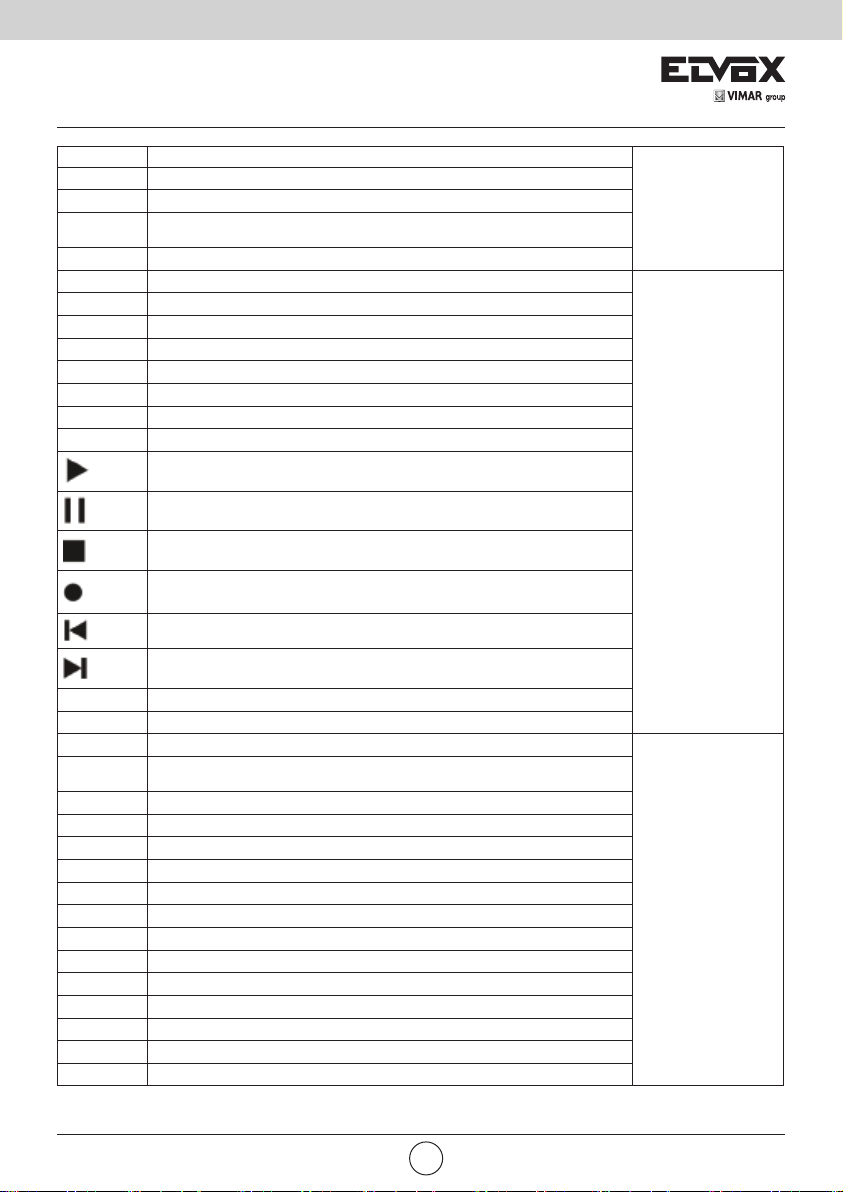
3
VIMAR group
Nome Funzioni
SETUP Congurazione locale, ad es. ID tastiera, congurazione di rete.
INFO Informazioni locali, ad es. ID, modello, parametri di rete.
SHIFT Tasto ausiliario per cambiare l'interfaccia principale, cambiare PTZ o cambiare la
domanda di sicurezza.
LOCK Blocca la tastiera; premere questo tasto per bloccare la tastiera.
MON Imposta l'uscita (monitor).
Non disposnibili
WIN Imposta la nestra dell'uscita corrente.
CAM Seleziona la telecamera.
MULT Imposta il modo di visualizzazione dello schermo dell'uscita corrente.
MON-G Imposta il gruppo di uscita (Gruppo monitor).
CAM-G Imposta il gruppo di ingresso (Gruppo telecamere).
LAYOUT Richiama lo schema.
AUDIO Attiva/disattiva l'audio della nestra selezionata.
Riproduzione
Pausa
Stop
Attiva/disattiva la registrazione manuale.
Premere questo tasto per andare ai 30 secondi precedenti il punto di riproduzione
corrente.
Premere questo tasto per passare ai 30 secondi successivi o al fotogramma
successivo.
MACRO Tasto funzione macro, imposta e richiama le istruzioni delle macro.
ALARM Imposta la prima immagine dell'uscita attuale come immagine allarme grande.
0-9 Utilizzare questi tasti per inserire il numero/lettera dell'alfabeto/simbolo.
ESC Annulla il numero/lettera dell'alfabeto; annulla l'operazione; torna al menu
precedente.
ENTER Accede al menu o conferma per salvare le impostazioni correnti.
PRESET Imposta e richiama il preset.
CRUISE Richiama o arresta il cruise.
TRACK Richiama o arresta il percorso.
AUTO Attiva o disattiva la scansione automatica.
FOCUS+ Premere per allungare la messa a fuoco
FOCUS- Premere per accorciare la messa a fuoco
ZOOM+ Zoom avanti
ZOOM- Zoom indietro
IRIS+ Aumenta l'apertura del diaframma
IRIS- Riduce l'apertura del diaframma
WIPER Attiva o disattiva il tergicristallo
LIGHT Attiva o disattiva la luce
IT

4
1.4 Regole per l'uso dei tasti
Pressione ripetuta del tasto con intervallo inferiore ai 2 secondi tra le pressioni. Si utilizza principalmente per inserire lettere
dell'alfabeto.
Ad esempio, premere due volte 2 per inserire A, premere tre volte 2 per inserire B. Vedere l'appendice per informazioni
dettagliate sull'uso dei tasti.
Per selezionare o passare a un determinato elemento funzionale, in genere si inizia con il tasto numerico e si chiude con il tasto
funzione corrispondente. Vedere quanto segue come esempio.
10+PRESET (premere 1, 0 e quindi PRESET)—— richiama il preset 10
1.5 Comando con Joystick
Figura Funzionamento Funzione
Su In modo di comando PTZ: comanda il movimento della speed dome verso l'alto.
Giù In modo di comando PTZ: comanda il movimento della speed dome verso il basso.
Sinistra In modo di comando PTZ: comanda il movimento della speed dome verso sinistra.
Destra In modo di comando PTZ: comanda il movimento della speed dome verso destra.
In alto a sinistra In modo di comando PTZ: comanda il movimento della speed dome verso l'alto a
sinistra.
In alto a destra In modo di comando PTZ: comanda il movimento della speed dome verso l'alto a
destra.
In basso a sinistra In modo di comando PTZ: comanda il movimento della speed dome verso il basso a
sinistra.
In basso a destra In modo di comando PTZ: comanda il movimento della speed dome verso il basso a
destra.
Ruota a sinistra Zoom avanti
Ruota a destra Zoom indietro
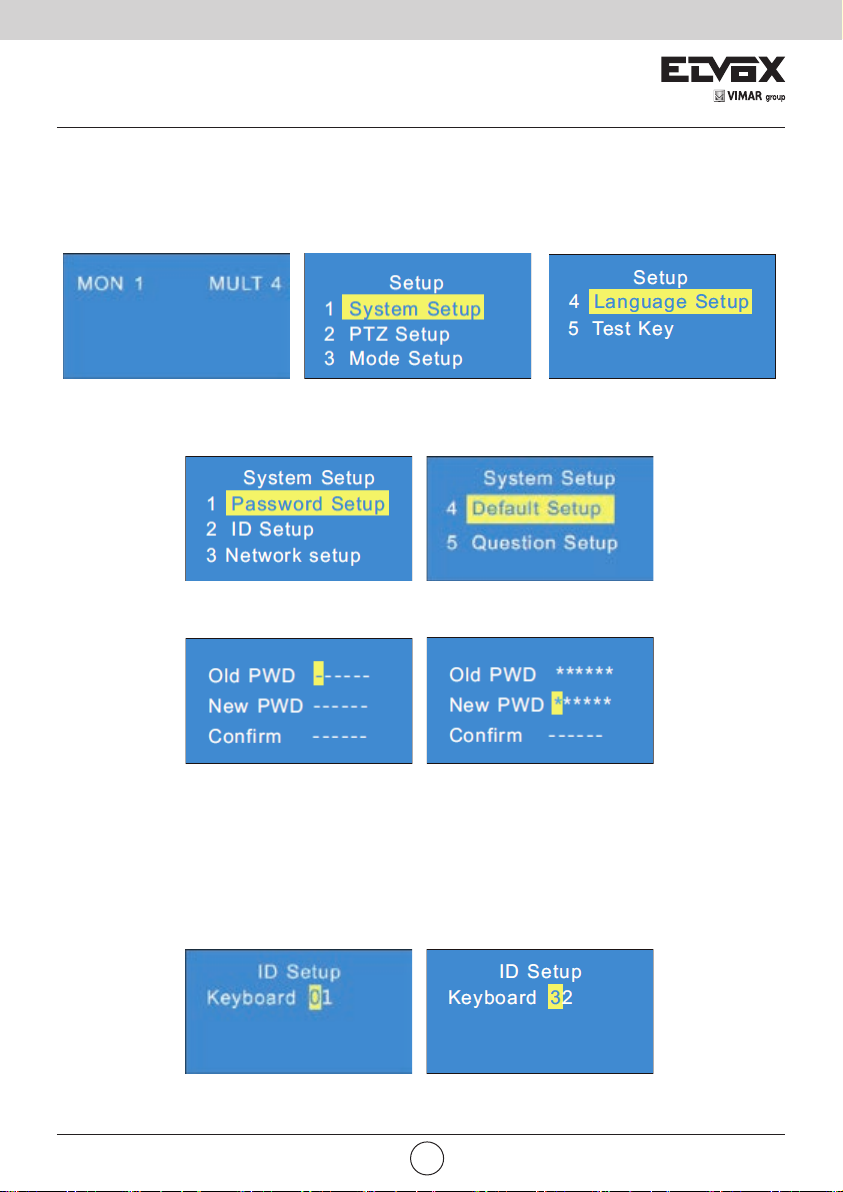
5
VIMAR group IT
2 Congurazione
2.1 Avvio della tastiera
Collegare prima il cavo di rete alla tastiera e quindi collegare l'alimentazione. Quando il dispositivo si è avviato, inserire la
password predenita (8888) quindi premere il tasto "Enter" per accedere all'interfaccia principale (vedere la gura a sinistra).
Premere il tasto "Setup" per accedere al menu di congurazione del sistema (vedere le due gure a destra).
2.2 Congurazione del sistema
Tutti i menu di congurazione del sistema hanno l'aspetto seguente. Spostare il joystick verso l'alto o verso il basso per
visualizzare tutti i menu per la congurazione del sistema.
2.2.1 Impostazione della password
Selezionare Password setup (Impostazione password) quindi premere il tasto "Enter" per accedere al menu corrispondente.
Spostare il joystick a destra di una posizione alla volta per inserire la vecchia password (la password predenita è 8888).
Spostare il joystick verso il basso per andare a New PWD (Nuova password) e inserirla come specicato sopra spostando il
joystick a destra di una posiziona alla volta. Spostare il joystick in basso per andare a Conrm (Conferma) e ripetere l'inserimento
della nuova password come indicato sopra. Inne premere il tasto Enter per salvare le impostazioni. Se si desidera modicare
il numero inserito, spostare il joystick nella posizione corrente in cui si trova il numero da modifcare. Per cancellare il numero
inserito, premere "0" per due volte. Premere il tasto "Enter" per salvare la nuova password. Premere il tasto "Cancel" per tornare
al menu precedente.
2.2.2 Impostazione dell'ID della tastiera
Selezionare il menu ID setup (Impostazione ID) e premere il tasto "Enter" per andare al campo Keyboard (Tastiera).
È possibile inserire un valore ID compreso tra 1 e 32. Per impostare l'ID della tastiera, premere i tasti numerici e quindi
confermare (ad es. premere 32 e il tasto "Enter" per impostare 32 come numero di identicazione della tastiera).
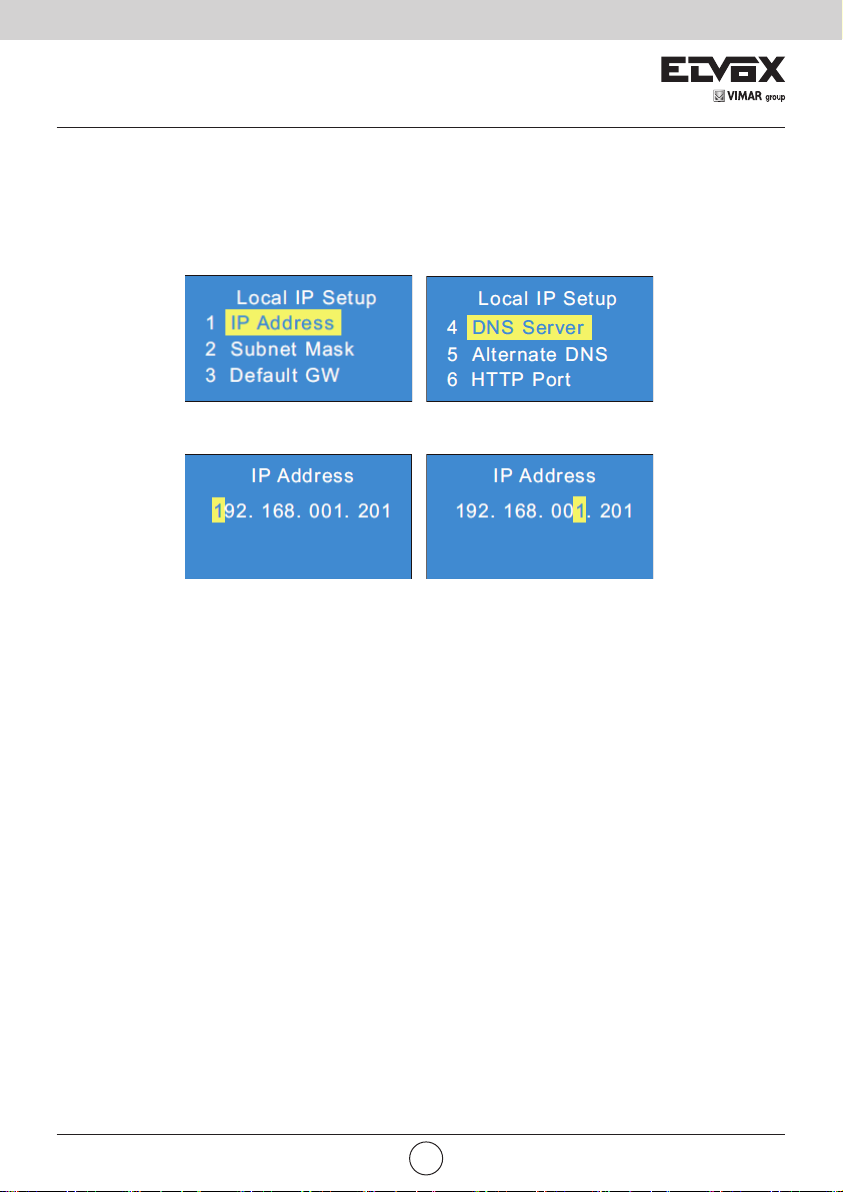
6 IT
2.2.3 Congurazione della rete
La congurazione della rete comprende l'impostazione dell'IP locale e dell'IP PTZ. L'indirizzo IP locale e l'indirizzo IP PTZ ,
devono trovarsi nello stesso segmento di rete locale.
➢Local IP Setup (Impostazione IP locale)
Selezionare "Local IP Setup" e prendere "Enter" per accedere all'impostazione dell'IP locale. Qui è possibile impostare l'indirizzo
IP locale, la subnet mask, il gateway predenito, il server DNS, il DNS alternativo e la porta HTTP.
- IP address (Indirizzo IP): Selezionare IP address e premere "Enter" per impostarlo. l’indirizzo IP predenito è: 192.168.1.201
Suggerimenti: spostare il joystick a destra per impostare l'indirizzo IP. Premere "Enter" per salvare le impostazioni e
tornare al menu precedente.
- Subnet mask: selezionare la subnet mask e premere "Enter" per impostarla. La subnet mask predenita è 255.255.255.0
- Default GW (Gateway predenito): il valore predenito è 192.168.1.1. Inserire il valore in base alla rete in uso.
- DNS server (Server DNS): il valore predenito è 8.8.8.8. Inserire il valore in base alla rete in uso.
- Alternate DNS (DNS alternativo): il valore predenito è 4.4.4.4. Inserire il valore in base alla rete in uso.
- HTTP Port (Porta HTTP): il valore predenito è 4000. Inserire il valore in base alla rete in uso.
➢PLAT IP Setup (Impostazione IP Piattaforma)
Non disponibile.
➢PTZ IP Setup (Impostazione IP PTZ)
Per maggiori dettagli, vedere 3.2 Impostazione IP PTZ.
2.2.4 Impostazione valori predeniti
Selezionare Default Setup e premere "Enter" per ripristinare le impostazioni di fabbrica del sistema.
2.2.5 Impostazione domanda di sicurezza
Selezionare e premere "Invio" per impostare la domanda di sicurezza per reimpostare la password.
2.3 Impostazione PTZ
Selezionare PTZ Setup (Impostazione PTZ) e premere "Enter" per andare alle impostazioni della PTZ e selezionarne la velocità.
2.4 Impostazione della lingua
Selezionare Language Setup (Impostazione della lingua) e premere "Enter" per scegliere tra inglese e cinese.
2.5 Test
Selezionare il tasto Test e premere "Enter". Questa modalità consente di vericare sul display la corretta corrispondenza tra
tasti e funzioni.

7
VIMAR group IT
3 Modo PTZ
3.1 Impostazione del modo
Selezionare il modo PTZ e premere "Enter" per confermare.
3.2 Impostazione IP PTZ
Andare a Network Setup per selezionare "PTZ IP Setup" (Impostazione IP PTZ) e premere "Enter" per andare alla schermata
in cui è possibile selezionare la telecamera PTZ. Impostare quindi l'indirizzo IP, la porta, il nome e la password della PTZ
selezionata.
- IP address: inserire l'indirizzo IP della PTZ. Questo indirizzo IP deve trovarsi nello stesso segmento di rete dell'indirizzo IP
locale della tastiera di rete.
- Port: la porta predenita è 80 (corrisponde alla porta http della PTZ).
- Name and password (Nome e password): il nome utente e la password devono essere le stesse della PTZ.
- Test: test per confermare che la PTZ sia online.
3.3 Attivazione della PTZ
Dopo aver impostato l'indirizzo IP, la porta, il nome e la password della PTZ è possibile azionarla con il joystick o i tasti di
controllo PTZ. Per maggiori dettagli, vedere 4 Controllo PTZ.
Suggerimenti: quando è attivo il modo PTZ è sufciente selezionare la telecamera PTZ operativa, non occorre
specicare il monitor o la nestra.
3.4 Passaggio a un'altra PTZ
Selezionare un'altra telecamera PTZ e impostare l'indirizzo IP, la porta, il nome e la password. Per maggiori dettagli, vedere 3.2
Impostazione IP PTZ.
Premere "SHIFT" per commutare tra le PTZ di cui è stato impostato l'indirizzo.

8 IT
4 Controllo PTZ
Il comando PTZ ha effetto solo se l''indirizzo IP selezionato è quello di un dispositivo con capacità PTZ (o telecamera speed
dome).
4.1 Movimento o arresto
La procedura di impostazione è la seguente:
1 - Comandare la telecamera speed dome/PTZ muovendo il joystick. Quando si riporta il joystick nella posizione iniziale, la
telecamera speed interrompe il movimento.
Nota:
Il tipo di telecamera nell'esempio precedente deve essere un dispositivo PTZ (o telecamera speed dome) altrimenti la chiamata
non ha effetto. È possibile inserire un valore di preset compreso tra 1 e 255. È possibile inserire un valore di cruise compreso tra
1 e 8. È possibile inserire un valore di percorso compreso tra 1 e 4. Se il numero richiamato va oltre l'intervallo viene visualizzato
un messaggio di errore sullo schermo.
4.2 Impostazione o richiamo di preset
Per impostare il preset
1 - Impostare la posizione del preset utilizzando il joystick.
2 - Premere il tasto numerico sulla tastiera per selezionare il numero del preset. Tenere quindi premuto il tasto "PRESET" per
più di 2 secondi per impostare il preset. Ad esempio, inserire 1 e tenere premuto il tasto "PRESET" per più di 2 secondi per
impostare il preset n. 1.
Per richiamare un preset
1 - Selezionare il preset. Ad esempio, inserire 1 quindi premere "PRESET".
4.3 Richiamo o interruzione di cruise/percorso
Per richiamare il cruise/percorso
1 - Selezionare il cruise/percorso. Ad esempio, inserire 1 quindi premere "CRUISE/TRACK".
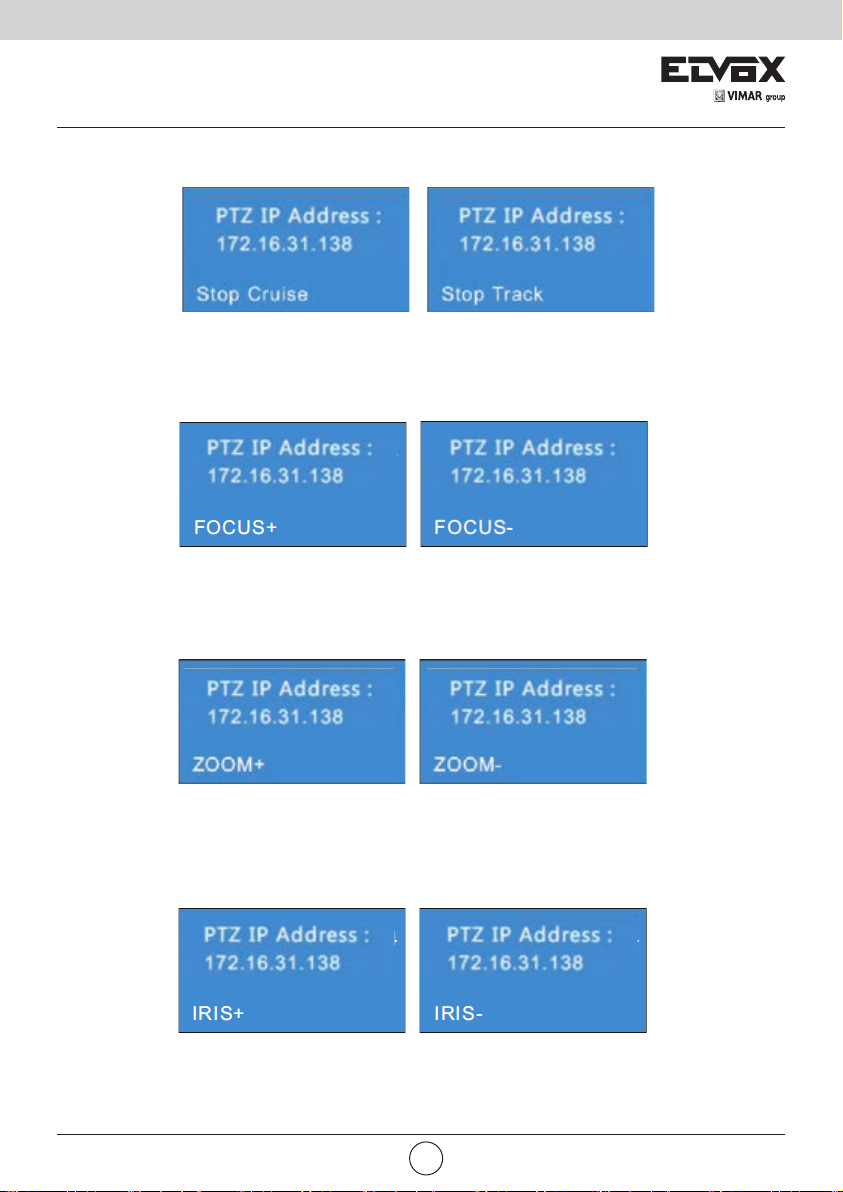
9
VIMAR group IT
Per interrompere il cruise/percorso
1 - Selezionare il cruise/percorso. Ad esempio, inserire 0 quindi premere "CRUISE/TRACK" o premere direttamente "CRUISE/
TRACK".
4.4 Focus +/-
Per impostare la messa a fuoco +/-
1 - Premere "FOCUS+" o "FOCUS-".
4.5 Zoom +/-
Per impostare lo zoom +/-
1 - Premere "ZOOM+" o "ZOOM-".
4.6 Iris +/-
Per impostare l'apertura diaframma +/-
1 - Premere "IRIS+" o "IRIS-".
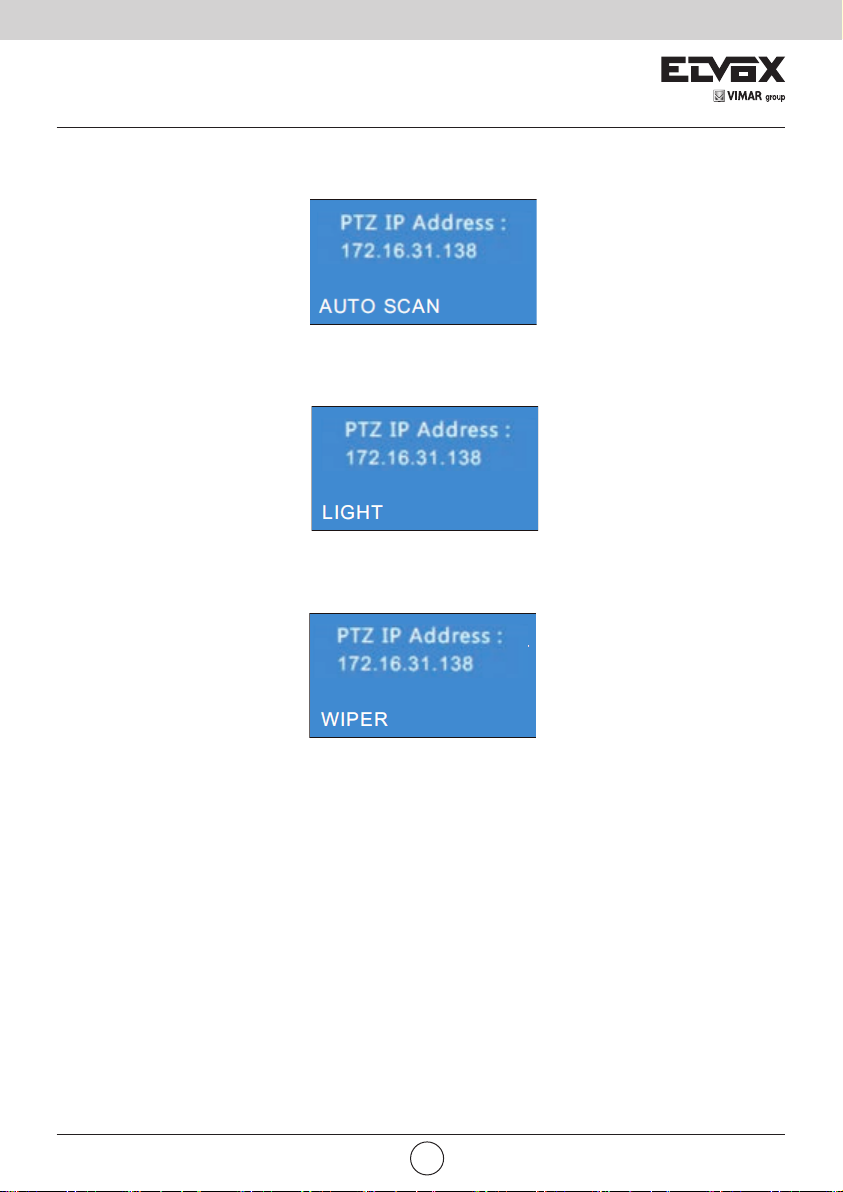
10 IT
4.7 Avvio o interruzione della scansione automatica
Per avviare o interrompere la scansione automatica
1 - Premere "AUTO" per avviare la scansione automatica: premere di nuovo "AUTO" per interrompere la scansione automatica.
4.8 Attivazione/disattivazione degli IR (modalità Bianco/Nero)
Per attivare o disattivare la luce
1 - Premere "LIGHT" per attivare gli infrarossi, premere "LIGHT" di nuovo per disattivare gli infrarossi.
4.9 Attivazione/disattivazione del tergicristallo
Per attivare o disattivare il tergicristallo
1 - Premere "WIPER" per attivare il tergicristallo, premere "WIPER" di nuovo per disattivare il tergicristallo.
4.10 Riproduzione registrazione
Non disponibile
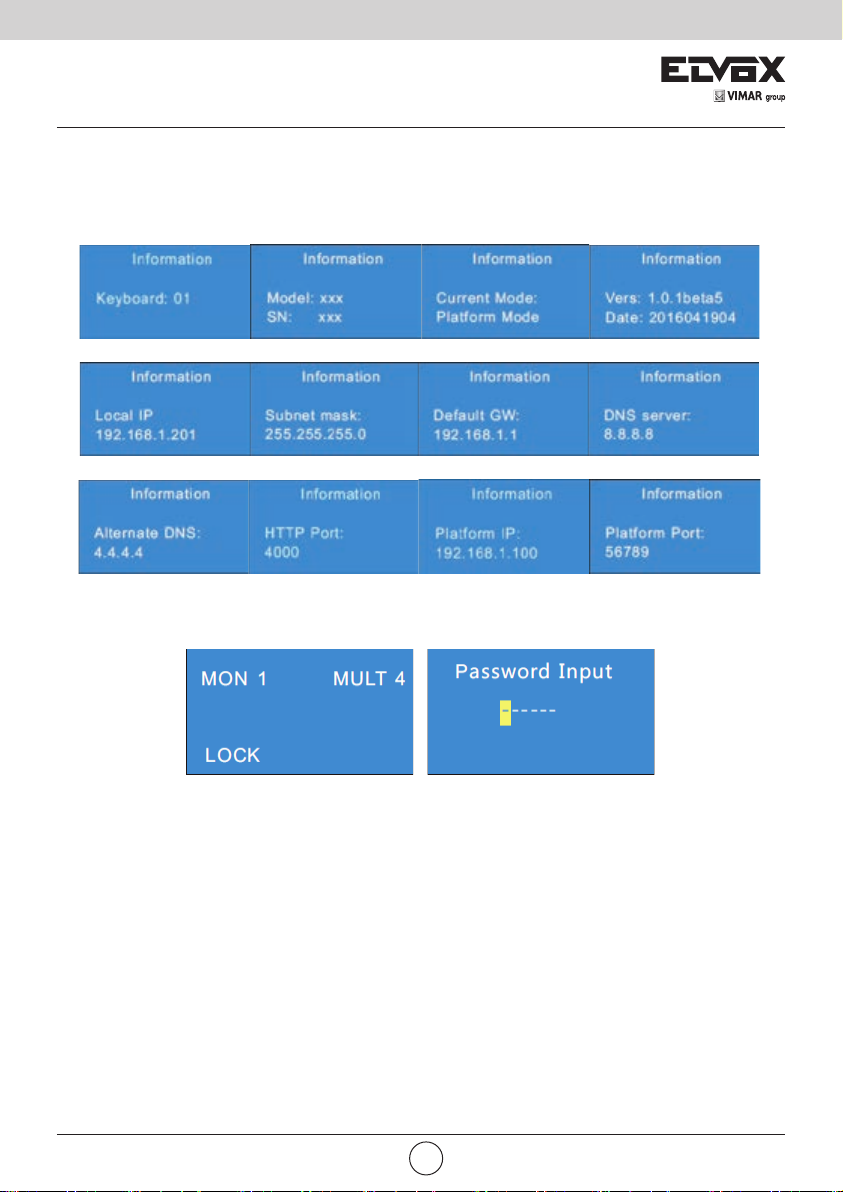
11
VIMAR group IT
Quando la tastiera è bloccata, tutti i tasti ad eccezione dei tasti numerici della tastiera non sono disponibili no a quando viene
immessa la password per sbloccare la tastiera.
Suggerimenti: se si immette la password sbagliata per più di tre volte è possibile resettarla rispondendo alla domanda di
sicurezza che era stata impostata dall'utente stesso.
5 Altre funzioni
5.1 Visualizzazione delle informazioni
Premendo il tasto "INFO" della tastiera è possibile visualizzare informazioni relative alla tastiera quali modello, numero di serie,
modo corrente, versione, data, IP locale, subnet mask e così via. Spostare il joystick verso il basso per visualizzare la pagina
successiva delle informazioni.
5.2 Blocco
Il tasto "LOCK" consente di bloccare la tastiera. Inserire la password (la password predefinita è 8888) per sbloccare la tastiera.

12 IT
6 Speciche
Locale Display locale LCD
Joystick Quadridimensionale
Rete LAN RJ45 10/100Mbps×1
Modo comando
Porta seriale RS485 Non disponibile
Altri
Alimentazione 12 Vcc
Assorbimento ≤8W
Temperatura di esercizio -10°C ~ +60°C
Umidità di esercizio 10%--90%
Dimensioni 420 (L) x 260 (P) x 170 (H) mm
Peso 2,8 kg
Appendice
Nella tabella seguente sono elencate le regole per l'inserimento di numeri/lettere dell'alfabeto.
Tasto
La relazione tra il numero di pressioni consecutive di un tasto e la visualizzazione dell'ingresso
una
volta
due
volte tre volte quattro
volte cinque volte sei volte sette volte otto volte nove volte
11, .
22A B C a b c
33DEF d e f
44G H I g h i
55J K L j k l
66M N O m n o
7 7 P Q R S p q r s
8 8 T UV Z t u v z
00vuoto
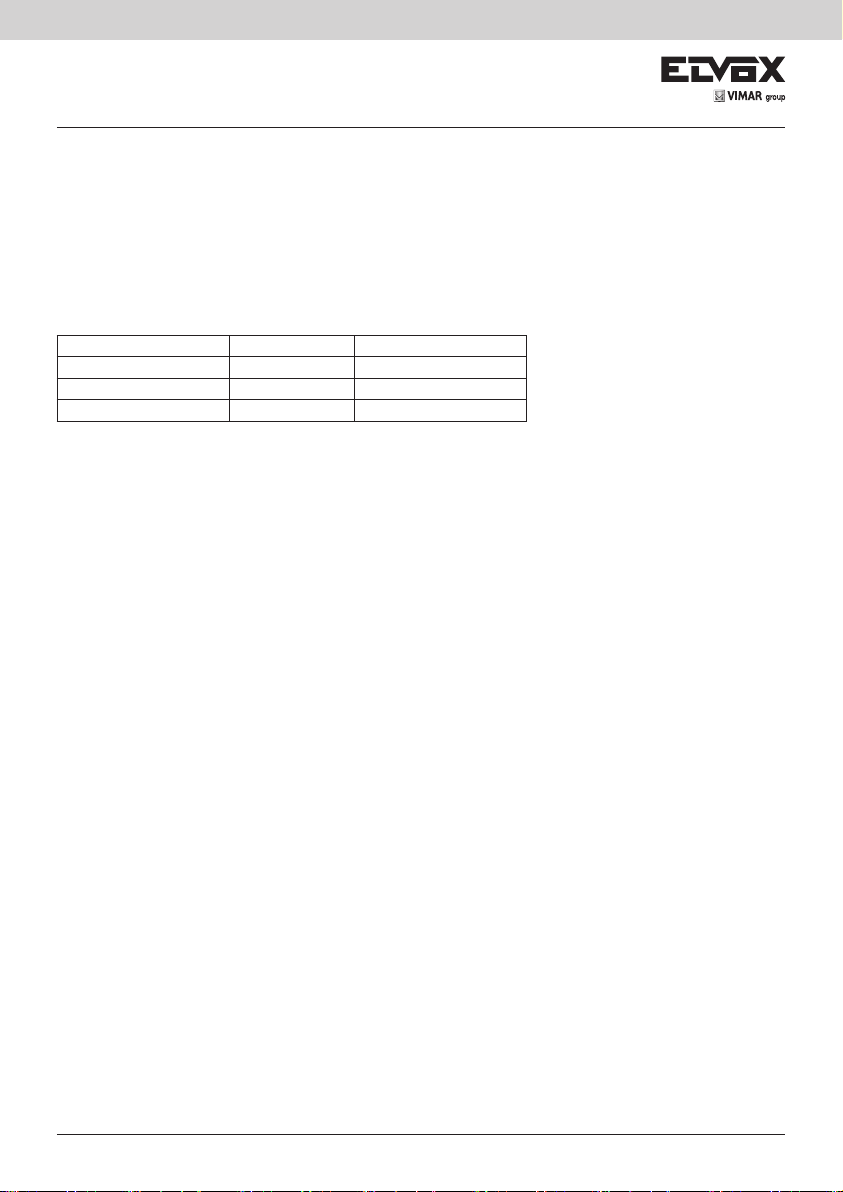
13
VIMAR group
Thank you for purchasing our product. There may be several technically incorrect places or printing errors in this
manual. The updates will be added into the new version of this manual. We will readily improve or update the products
or procedures described in the manual. The content is subject to change without notice.
Note
- LCD display can be easily damaged. Please do not press or exposure in sunshine for a long time.
- The joystick can be easily damaged. If it needs to be repaired, please wrap and ship it by using original or safety
packaging.
- This keyboard should be used in certain range of temperature and humidity, referring the specications.
- Please connect the keyboard correctly as this manual requires.
Items Quantity Note
Network keyboard 1 /
12Vdc power adapter 1 12Vdc power adapter
Included user manual 1

14
Contents
1 Introduction.......................................................................................................................................................15
1.1 Introduction ...............................................................................................................................................15
1.2 Rear Panel Instructions ............................................................................................................................15
1.3 Front Panel Instructions............................................................................................................................15
1.4 Rules of Key Press ...................................................................................................................................17
1.5 Joystick Control ........................................................................................................................................17
2 Setup..................................................................................................................................................................18
2.1 Startup the Keyboard................................................................................................................................18
2.2 System Setup ...........................................................................................................................................18
2.2.1 Password Setup ..............................................................................................................................18
2.2.2 Keypad ID Setup .............................................................................................................................18
2.2.3 Network Setup .................................................................................................................................19
2.2.4 Default Setup...................................................................................................................................19
2.2.5 Question Setup................................................................................................................................19
2.3 PTZ Setup.................................................................................................................................................19
2.4 Language Setup .......................................................................................................................................19
2.5 Test ...........................................................................................................................................................19
3 PTZ Mode ..........................................................................................................................................................20
3.1 Mode Setup ..............................................................................................................................................20
3.2 PTZ IP Setup ............................................................................................................................................20
3.3 PTZ Operation ..........................................................................................................................................20
3.4 PTZ Shift...................................................................................................................................................20
4 PTZ Control.......................................................................................................................................................23
4.1 Move or Stop ......................................................................................................................................29
4.2 Set or Call Preset ...............................................................................................................................29
4.3 Call or Stop Cruise/Track....................................................................................................................29
4.4 Focus +/-.............................................................................................................................................22
4.5 Zoom +/- .............................................................................................................................................22
4.6 Iris +/-..................................................................................................................................................22
4.7 Start or Stop Auto Scan ......................................................................................................................23
4.8 Enable/Disable Light...........................................................................................................................23
4.9 Enable/Disable Wiper .........................................................................................................................23
4.10 Record Playback.....................................................................................................................................23
5 Others................................................................................................................................................................24
5.1 View Information .......................................................................................................................................24
5.2 Lock ..........................................................................................................................................................24
6 Specications ...................................................................................................................................................25
Appendix ..............................................................................................................................................................25
EN
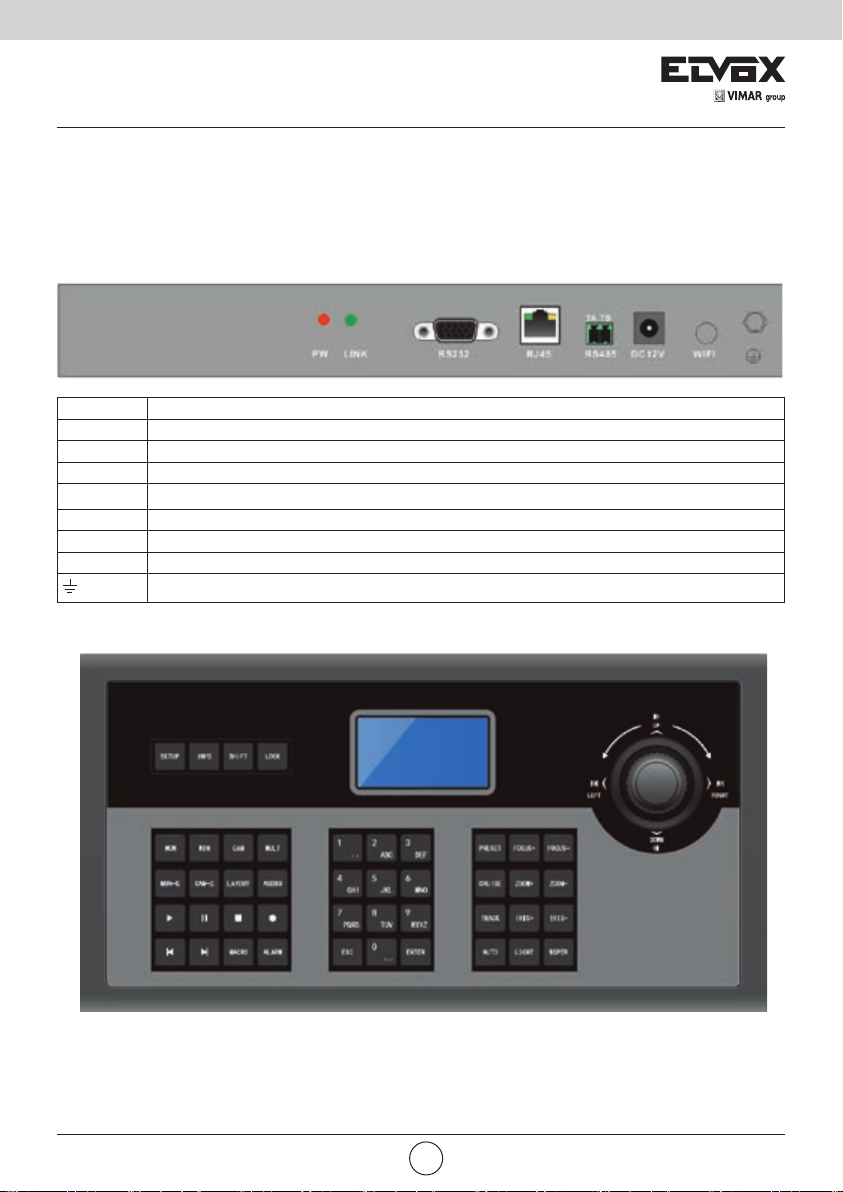
15
VIMAR group
1 Introduction
1.1 Introduction
This network keyboard allows to directly control up to 10 PTZ IP over IP network connection. It’s easy to use for users
due to the menu display on the screen.
1.2 Rear Panel Instructions
1.3 Front Panel Instructions
EN
Name Description
PW When the network keyboard is working, the power indicator turns red.
LINK The network status indicator
RS232 Unavailable
RJ45 RJ45 network port
RS485 Unavailable
DC-12V DC12V power input
WIFI Unavailable
Grounding

16 EN
Name Functions
SETUP Local setup, such as keyboard ID, network setup.
INFO Local information, such as ID, model, network parameters.
SHIFT Auxiliary key for main interface shift or PTZ shift or security questions shift.
LOCK Lock keyboard; press this key to lock the keyboard
MON Set the output (monitor).
Not available
WIN Set the window of the current output.
CAM Select the camera.
MULT Set the screen display mode of the current output.
MON-G Select the output group (monitor group).
CAM-G Select the input group (camera group).
LAYOUT Call scheme.
AUDIO Enable/disable audio of the selected window.
Play
Pause
Stop
Enable / disable manual record.
Jump to the previous 30 seconds from the current playing time point by clicking
this button.
When the record is being played in the playback mode, it will jump to the next 30
seconds from the current playing time point by clicking this button; when the record
is on hold, the system will play the next frame by clicking this button.
MACRO Macro function key; set and call macro instructions.
ALARM Set the rst image of the current output as an alarm large image.
0-9 Input the number/ alphabet /symbol.
ESC Cancel the number/alphabet; cancel the operation; return to the previous menu.
ENTER Enter menu or conrm to save the current settings.
PRESET Set and call the preset.
CRUISE Call or stop the cruise.
TRACK Call or stop the track.
AUTO Enable or disable the auto scan.
FOCUS+ Click it to have long focus.
FOCUS- Click it to have short focus.
ZOOM+ Zoom in
ZOOM- Zoom out
IRIS+ Iris increases
IRIS- Iris decreases
WIPER Enable or disable wiper.
LIGHT Enable or disable light

17
VIMAR group
1.4 Rules of Key Press
Double press--- the interval time between two presses less than 2 seconds. It mainly uses to switch the alphabet.
For example, press 2 twice to input A; press 2 three times to input B. Please see appendix for the detailed rules of key
press.
When selecting or switching the operating object, it usually starts with the number key and ends with the corresponding
functional key. Take the following as examples.
10+PRESET (press 1, 0 and then press PRESET)—— call preset 10
1.5 Joystick Control
EN
Figure Operation Function
Up In PTZ control mode: control the speed dome to move up.
Down In PTZ control mode: control the speed dome to move down.
Left In PTZ control mode: control the speed dome to move left.
Right In PTZ control mode: control the speed dome to move right.
Upper left In PTZ control mode: control the speed dome to move towards upper left.
Upper right In PTZ control mode: control the speed dome to move towards upper right.
Lower left In PTZ control mode: control the speed dome to move towards lower left.
Lower right In PTZ control mode: control the speed dome to move towards lower right.
Rotate left Zoom in
Rotate right Zoom out
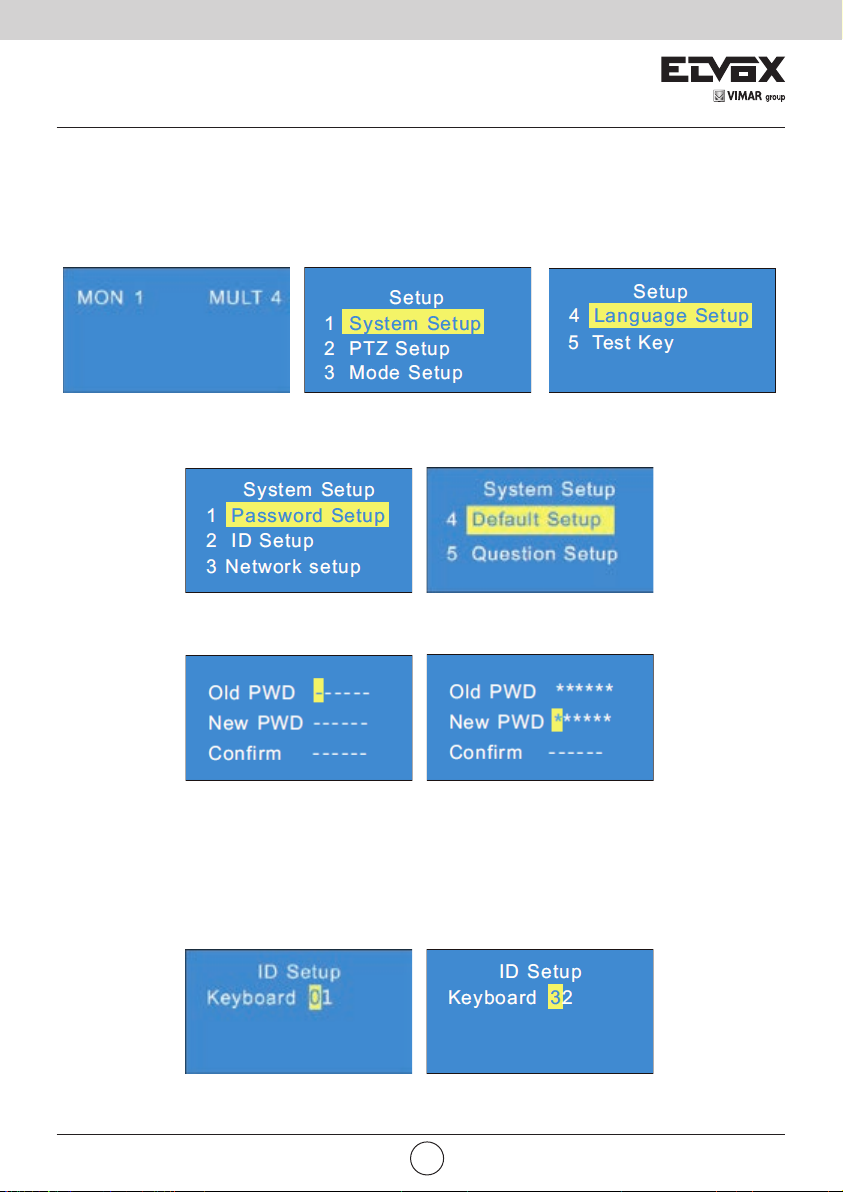
18
2 Setup
2.1 Startup the Keyboard
First connect the network cable to the keyboard and then connect the power. After the device starts, please input the
default password (8888) and then press “Enter” key to go to main interface (see left gure). Press “Setup” key to go to
the system setup menu (see right two gures).
EN
2.2 System Setup
All system setup menus are as follow. You can move the joystick up or down to see all system setup menus.
2.2.1 Password Setup
Select the password setup menu and press “Enter” key to go to password setup.
Input the old password by moving the joystick right one by one (the default password is 8888). Select the new password
by moving the joystick down and then input the new password as the above mentioned method. Finally conrm the
new password and press “Enter” key to save the settings. If you want to change the inputted number, please move the
joystick to current position to change the current number. If you want to cancel the inputted number, you can press “0”
for two times. Press “Enter” key to save the new password. Press “Cancel” key to return to the previous menu.
2.2.2 Keypad ID Setup
Select the keypad ID setup menu and press “Enter” key to go to keypad ID setup.
The effective value of the ID is from 1 to 32. To set keypad ID, press digital number and enter key (eg. press 32 and
then press “Enter” to set the keypad ID at 32).
Other manuals for ELVOX 46916.004
1
Table of contents
Languages:
Other Vimar Keyboard manuals